Sincronizar/importar/exportar chats entre cuentas Gmail…
Si eres usuario de Gmail y has decidido cambiar de cuenta habrás notado que hay mucha información acerca de como migrar los correos electrónicos de la antigua a la nueva, no siendo así en el caso de como transferir las conversaciones de chat, que no son importadas al usar el método anterior.
Mientras los chicos de Gmail se deciden a permitirnos realizarlo directamente veamos como conseguirlo haciendo uso de un cliente de correo como intermediario entre ambas cuentas. La idea es la siguiente: Importaremos las conversaciones de chat de la cuenta antigua a nuestro ordenador, haciendo uso del gestor de correo, para después exportarlas desde este a la cuenta nueva de Gmail. ¿Complicado? ¡Para nada!
- Acceder a la configuración de Gmail (tuerca) y buscar el apartado «Reenvío y correo POP/IMAP».

- Comprobar en «Estado» que se encuentra habilitado. (captura 1)
- Hacer clic en la pestaña «Etiquetas«.
- En la columna de la derecha marcar «Mostrar en IMAP»* en la línea correspondiente a «Chats«. (captura 2)
- Descargar e instalar Mozilla Thunderbird.**
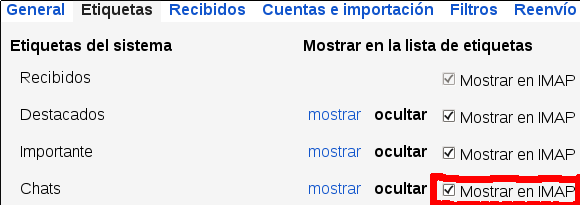
- En el menú del Thunderbird: «Editar > Configuración de las cuentas > Operaciones sobre las cuentas > Añadir cuenta de correo» y completamos los datos de usuario y contraseña de la cuenta antigua.
- En la columna lateral aparecerá nuestra cuenta junto a varias opciones listadas, hacemos clic en «Sincronización y Almacenamiento» y lo modificamos para descargar solo los mensajes del último día menores de 1KB.*** (captura 3)
- Repetimos los puntos 6 y 7 para la cuenta nueva y cerramos la ventana de configuración de cuentas.
- En la parte izquierda deberán aparecer ambas cuentas, hacemos clic en la primera de ellas para desplegar las
 subcarpetas, y acto seguido en «Gmail«, apareciendo ya «Chats«.
subcarpetas, y acto seguido en «Gmail«, apareciendo ya «Chats«. - Repetimos el proceso para la segunda cuenta.
- Accedemos de nuevo a la carpeta «Chats» de la cuenta que contiene las conversaciones originales, seleccionamos todas y con el botón derecho sobre las mismas > «Copiar a > cuenta_gmail_destino > [Gmail] > Chats».
* Activamos IMAP con el fin de que el gestor de correo muestre la carpeta «Chats» en local, cosa que con POP3 no sería posible.
** Nos decantamos por este cliente al ser gratuito, libre y multiplataforma.
** Con esto evitamos comenzar a descargar innecesariamente todos los mensajes existentes, que en el caso de ser cientos o miles podría llevarnos varias horas.


Comentamos sobre…